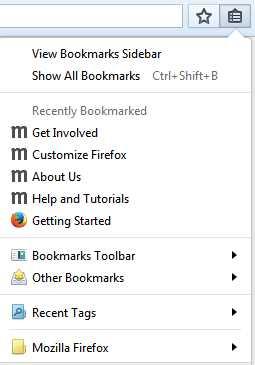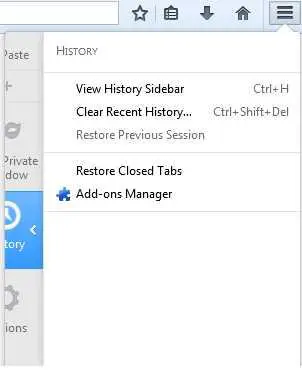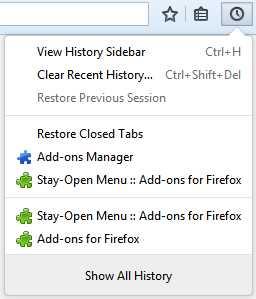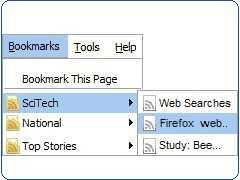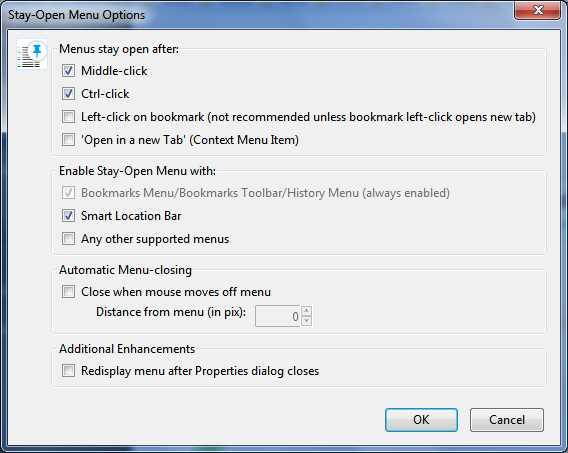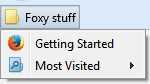1
Stay-Open Menu
Ułatwia otwieranie wielu kart z menu zakładek i różnych innych menu rozwijanych związanych z zakładkami / historią.Mniej konieczności ponownego otwierania menu bez konieczności korzystania z paska bocznego zakładek.Opcjonalna funkcja automatycznego zamykania zapewnia dodatkową wygodę.
Menu Zakładki lub Historia pozostaje otwarte po kliknięciu środkowym przyciskiem myszy (lub opcjonalnie kliknięciu z wciśniętym klawiszem Ctrl), dzięki czemu można łatwo otworzyć wiele elementów.Jest to szczególnie przydatne, gdy chcesz wyświetlić wiele, ale nie wszystkie, pozycje menu na kartach (np. Pozycje kanału RSS).Działa podobnie na pasku narzędzi zakładek, przycisku zakładek, przycisku historii i pasku lokalizacji.Dla dodatkowej wygody włącz opcję automatycznego zamykania, a menu zamknie się automatycznie po wykryciu, że odłączyłeś mysz od menu.[Uwaga dla użytkowników komputerów Mac i Ubuntu] Menu Stay-Open nie działa z natywnym paskiem menu Mac OS X, ale można go używać z paskiem narzędzi zakładek, przyciskiem menu zakładek itp. Menu Stay-Open jest również niezgodne z menu globalnym Firefoksaznaleziono integrację paska na Ubuntu z Unity (aby wyłączyć, ustaw preferencję about: config ui.use_unity_menubar na false).Pełne szczegóły na końcu strony w „Komentarzach twórców” [Uwaga dla użytkowników Pale Moon] Wersję zgodną z Pale Moon 25 można znaleźć na stronie wszystkich wersji: Wersja 2.2.2 Użycie: Kliknij wybrane menu lewym przyciskiem myszy,znajdź elementy, które chcesz otworzyć, a następnie kliknij każdy żądany element środkowym przyciskiem, aby otworzyć go na karcie.Po dokonaniu wyboru kliknij gdzieś poza menu (lub naciśnij ESC), aby zamknąć menu lub wypróbuj opcję automatycznego zamykania opisaną powyżej.